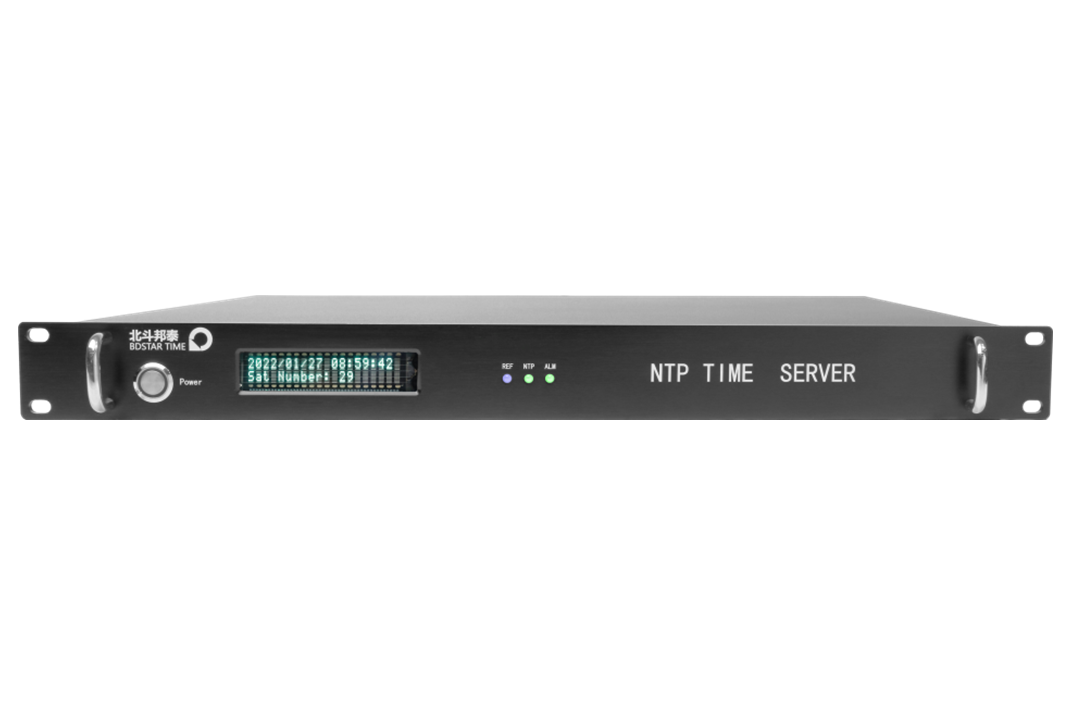使用命令同步ntp服务器时间
在现代计算机操作系统中,时间同步是一项至关重要的任务,这是因为许多关键应用程序使用计算机的系统时钟来执行重要的操作。网络时间协议(NTP)是一种在多系统之间同步时间的网络协议。在本文中,我们将详细探讨如何使用命令同步ntp服务器时间,以确保系统的准确性。
1、验证时间同步是否已启用
在使用命令同步ntp服务器时间之前,我们应该先检查我们的系统是否已启用时间同步功能。为了验证ntp是否在我们的系统上启用了时间同步,请输入以下命令:
```
timedatectl
```
如果我们的系统上已启用ntp时间同步,则我们会看到它输出的“NTP synchronized: yes”表示ntp已被启用。如果我们没有启用ntp时间同步,则输出将是“NTP synchronized: no”。
如果遇到ntp未启用的情况,我们可以输入以下命令来启用ntp时间同步:
```
systemctl enable ntpd.service
```
该命令将启用系统的ntp时间同步功能,并使其在启动时自动启动。
2、手动同步ntp服务器时间
一旦我们已启用ntp时间同步,我们就可以手动同步我们的系统时钟以使时间更准确。要手动同步我们的ntp服务器时间,请键入以下命令:
```
ntpdate -u
```
如果我们正确地指定了ntp服务器的地址,则系统会将其时钟与ntp服务器的时钟同步。同步后,将会显示ntp同步情况的反馈。
请注意,在手动同步ntp服务器时可能会出现延迟或连接错误。如果同步失败,请尝试连接另一个ntp服务器并再次运行此命令。
3、自动同步ntp服务器时间
为了让我们的系统时钟保持同步,我们可以配置我们的系统以自动同步ntp服务器时间。我们可以使用以下命令来配置我们的系统:
```
vi /etc/ntp.conf
```
这将打开ntp配置文件,我们可以修改配置以包括一个或多个ntp服务器地址:
```
server
```
我们也可以添加多个ntp服务器地址,以便我们的系统可以在某些ntp服务器不可用时切换至备用服务器,确保时钟同步程度高。
完成编辑密码,按Esc键,然后输入“:wq”以保存并退出文件。另外,我们可以使用以下命令启用ntp服务:
```
systemctl start ntpd.service
```
要确保ntp服务在启动时启动,请使用以下操作:
```
systemctl enable ntpd.service
```
此设置将自动启用ntp服务,并在我们的系统启动时启动它,以确保我们的计算机始终保持时间同步。
4、排查ntp配置问题
在使用命令同步ntp服务器时间时,我们可能会遇到ntp配置问题。如果我们遇到任何ntp配置问题,可以使用以下命令来检查ntp服务器:
```
ntpq -p
```
该命令将显示ntp服务器列表并提供连接和同步状态信息。如果我们的ntp服务器未连接或出现其他问题,则我们可以从该输出中获取详细信息并进行必要的更改。
另外,如果我们在ntp配置文件中指定了错误的ntp服务器地址,则我们的系统时钟将无法正确同步。我们应该检查我们的ntp服务器地址和ntp配置文件以确保它们正确匹配并包括一个或多个可用的ntp服务器地址。
总之,使用命令同步ntp服务器时间是确保系统时间准确性的重要步骤,本文已经详细阐述了如何验证时间同步是否启用、手动和自动同步ntp服务器时间以及如何排除ntp配置问题。现在,我们的计算机的时间应该比以前更为准确了。
总结:
通过本次学习,我们详细阐述了使用命令同步ntp服务器时间的方法,从验证时间同步是否已启用、手动同步ntp服务器时间、自动同步ntp服务器时间和排除ntp配置问题,共四个方面进行了详细的阐述。使用这些命令,我们可以确保计算机的时间准确性,以满足现代操作系统和应用程序的需求。